iMyFone LockWiper
iPhone/iPad Bildschirmzeit ohne Code in drei Schritten mit 98 % Erfolgsquote deaktivieren. Beim Deaktivieren von Bildschirmzeit ohne Datenverlust ohne Code.
Wie kann man die Bildschirmzeit deaktivieren ohne Code? Ja – es gibt mehrere Möglichkeiten. In diesem Artikel stellen wir Ihnen vier einfache Methoden vor, mit denen Sie die Bildschirmzeit deaktivieren können, auch wenn Sie den Code vergessen haben.
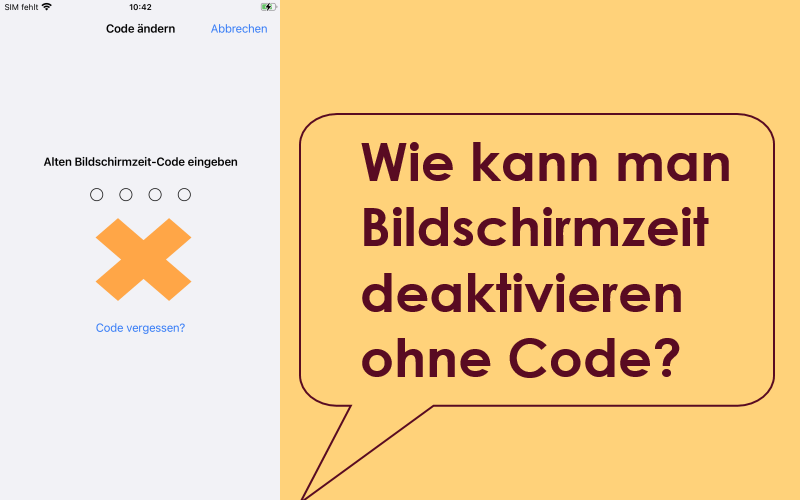
- Bildschirmzeit deaktivieren – Vergleichstabelle der 4 Lösungen
- Wie kann man bei iPhone/iPad die Bildschirmzeit deaktivieren?
Bildschirmzeit deaktivieren – Vergleichstabelle der 4 Lösungen
Nachfolgend finden Sie eine Vergleichstabelle der 4 Methoden, um iPhone Bildschirmzeit zu deaktivieren. Bitte wählen Sie im Voraus die für Ihre Situation geeignete Lösung aus und springen Sie zur entsprechenden Schritt-Anleitung.
| Lösungen | Datenverlust | Benötigte Zeit | Erfolgsquote | Bildschirmzeitcode erforderlich | Apple ID erforderlich |
|---|---|---|---|---|---|
| iMyFone LockWiper | Nein | 5-10 Min. | 99% | Nein | Nein |
| In Einstellungen ausschalten | Nein | 10-15 Min. | 90% | Ja | Ja |
| In Familienmitglieder deaktivieren | Nein | 10-15 Min. | 99% | Ja | Ja |
| iPhone vollständig zurücksetzen | Ja | 30-40 Min. | 80% | Nein | Nein |
Wie kann man bei iPhone/iPad die Bildschirmzeit deaktivieren?
Hier finden Sie nun detaillierte Schritte für jede Lösung, um die Bildschirmzeit auf dem iPhone/iPad auszuschalten.
1 Bildschirmzeit mit iMyFone LockWiper ohne Code deaktivieren
Wie kann man die Bildschirmzeit ohne Code deaktivieren? Genau hier hilft Screen Time Unlock App Deutsch iMyFone LockWiper. Mit nur wenigen Klicks kann das Tool den Bildschirmzeit deaktivieren – ganz ohne Apple-ID oder Technikkenntnisse. So bekommen Sie die volle Kontrolle über Ihr iPhone oder iPad zurück.
iPad/iPhone Bildschirmzeit deaktivieren ohne Code
💯 Virenfrei & 30 Tage Geld-zurück-Garantie.
📣 Zehntausendfache im Einsatz – nur seit fast 30 Tagen.
- Bildschirmzeit ohne Code ausschalten: Selbst wenn Sie den Bildschirmzeit-Code vergessen haben, können Sie die Funktion sowie App-Zeitlimits ausschalten.
- Effektives Ausschalten: Funktioniert die Option „Bildschirmzeit deaktivieren“ nicht oder wird sie nicht angezeigt, gibt es dennoch Wege, den Code zu entfernen und die Bildschirmzeit zu deaktivieren.
- Umgehen der Bildschirmzeit: Auch bei Familienfreigabe oder Kindersicherungen kann es auch, die Einschränkungen zu entfernen und das Gerät ohne Bildschirmzeit frei zu nutzen.
Video-Anleitung: iPhone Bildschirmzeit deaktivieren mit iMyFone LockWiper
Schritt-für-Schritt-Anleitung: Wie Sie Bildschirmzeit auf iPhone deaktvieren:
Schritt 1. Klicken Sie auf die blauen Download-Schaltflächen oben und installieren Sie iMyFone LockWiper auf Ihrem Computer. Wählen Sie „Bildschirmzeit-Code entsperren“.
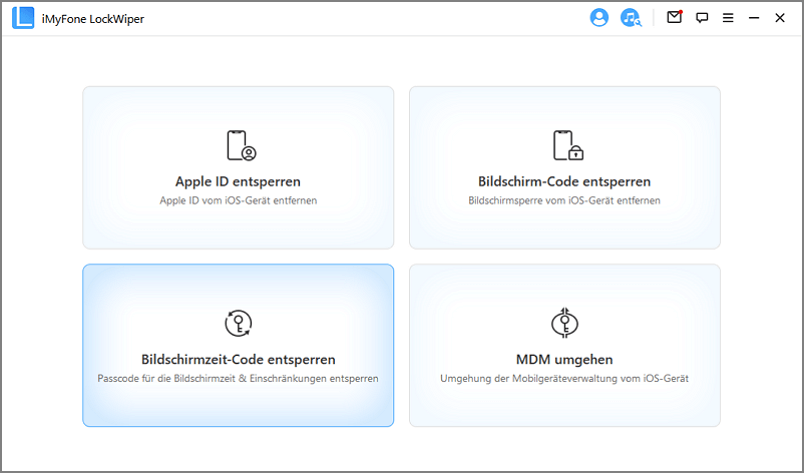
Schritt 2. Schließen Sie Ihr iPhone/iPad an den Computer an. Klicken Sie auf „Start“ und das Programm beginnt mit dem Entfernen der Bildschirmzeit von Ihrem Gerät.
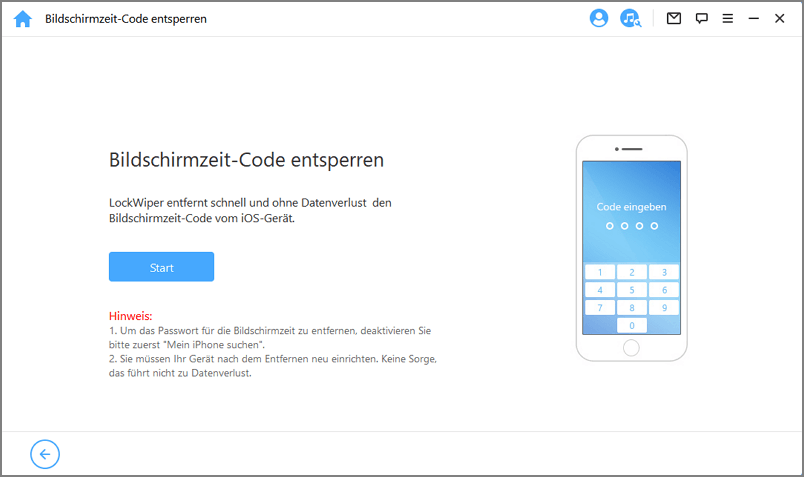
Schritt 3. Der gesamte Vorgang dauert ein paar Minuten. Anschließend können Sie Bildschirmzeit in Einstellungen ohne Code deaktivieren.
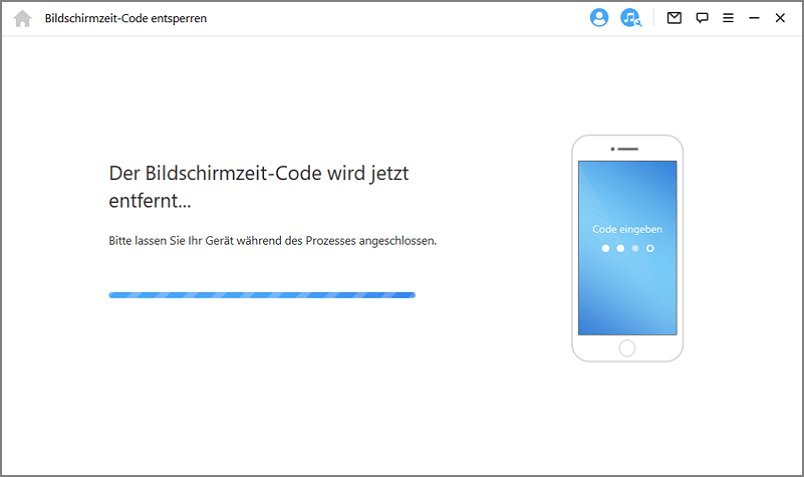
So können Sie die Bildschirmzeit auf Ihrem iPhone deaktivieren, egal Sie ohne Apple ID und Code zur Hand haben! Laden Sie Lockwiper kostenlos herunter und probieren Sie es jetzt!
2 iPhone/iPad Bildschirmzeit in Einstellungen ausschalten
Das Ausschalten der Bildschirmzeit in den Einstellungen ist einfach, wenn Sie sich den Code für die Bildschirmzeit gemerkt haben oder den Code für die Bildschirmzeit nicht eingestellt haben.
Folgen Sie den untenstehenden Schritten:
Schritt 1. Stellen Sie sicher, dass auf Ihrem iPhone, iPad oder iPod Touch iOS 12 oder höher läuft.
Schritt 2. Gehen Sie zu „Einstellungen > Bildschirmzeit“. Tippen Sie auf „Bildschirmzeit deaktivieren / App- & Websuteaktivität deaktvieren“, und dann erneut auf „Bildschirmzeit deaktivieren“.
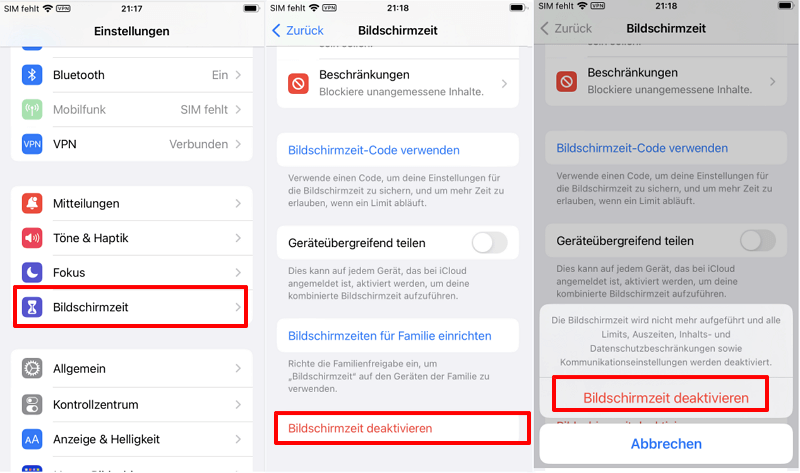
Schritt 3. Sie werden aufgefordert, Ihren Bildschirmzeit-Code einzugeben. Geben Sie den Code ein, um die Bildschirmzeit zu auszuschalten.
Schritt 4. Wenn erforderlich, geben Sie Ihre Apple ID und das Passwort ein, das Sie für die Einrichtung der Bildschirmzeit verwendet haben.
⌛ Tipps:
Wenn Sie Code für Bildschirmzeit vergessen haben, können Sie zuerst auf „Bildschirmzeit Code ändern“ und dann wählen Sie „Code vergessen“, und Bildschirmzeit Code zu ändern und Bildschirmzeit mit neuem Code ausschalten.
3 iPhone/iPad Bildschirmzeit deaktivieren über Familienfreigabe
Wenn die Bildschirmzeit über die Familienfreigabe eingerichtet wurde, können Sie Bildschirmzeit nur über das Konto des Administrators deaktivieren. Hier ist eine Anleitung, wie das funktioniert:
iPhone Bildschirmzeit über den Familienorganisator deaktivieren
Schritt 1. Gehen Sie zu „Einstellungen“ auf dem Gerät des Familienorganisators.
Schritt 2. Tippen Sie auf „Familienfreigabe“ und wählen Sie das Familienmitglied aus, dessen Bildschirmzeit Sie deaktivieren möchten.
Schritt 3. Wählen Sie die Option „Bildschirmzeit“ für das Familienmitglied aus.
Schritt 4. Deaktivieren Sie die Bildschirmzeiteinstellungen, indem Sie auf Bildschirmzeit deaktivieren tippen. Eventuell werden Sie aufgefordert, den Bildschirmzeitcode einzugeben, wenn Sie einen solchen eingestellt haben.
Bildschirmzeit direkt am Gerät des Familienmitglieds ausschalten
Schritt 1. Öffnen Sie „Einstellungen > Bildschirmzeit“ auf dem Gerät des betroffenen Familienmitglieds.
Schritt 2. Falls Sie den Bildschirmzeit-Code kennen, können Sie die Funktion direkt ausschalten. Gehen Sie auf „Bildschirmzeit deaktivieren“ und folgen Sie den Anweisungen.
Schritt 3. Wenn die Bildschirmzeit über die Familienfreigabe verwaltet wird, werden Sie aufgefordert, die Änderungen über das Apple-ID des Administrators zu bestätigen.
4 Bildschirmzeit deaktivieren - iPhone vollständig zurücksetzen
Radikale Lösung: Sie können alle Inhalte und Einstellungen löschen. Dadurch wird die Bildschirmzeit zwar deaktiviert, aber alle Daten auf dem iPhone gehen verloren.
Dazu müssen Sie die folgenden Schritte ausführen, um Bildschirmzeit durch ZURÜCKSETZEN auszuschalten.
Schritt 1. Öffnen Sie die App „Einstellungen“.
Schritt 2. Tippen Sie auf „Allgemein“.
Schritt 3. Gehen Sie ganz nach unten und tippen Sie auf „iPhone übertragen/zurücksetzen“.
Schritt 4. Wählen Sie aus allen Optionen „Alle Inhalte & Einstellungen löschen“.

Folgen Sie einfach den Anweisungen, um mit dem Zurücksetzen Ihres Geräts fortzufahren. Wenn Ihr Gerät vollständig zurückgesetzt wurde und neu gestartet ist, ist die Funktion Bildschirmzeit deaktiviert und kein Passcode mehr vorhanden.
[Weitere Tricks und Frage] iPhone Bildschirmzeit ausschalten
1 Wie kann ich nur Zeitlimit auf iPhone ausschalten?
Um das Zeitlimit auf dem iPhone zu deaktivieren, gehen Sie auf Einstellungen > Bildschirmzeit > App-Limits. Dort werden alle aktiven Limits angezeigt. Wählen Sie das gewünschte Limit aus, tippen Sie auf Limit löschen und bestätigen Sie die Auswahl. Damit ist das Zeitlimit für diese App oder Kategorie gelöscht.
Wie schalte ich das Zeitlimit auf dem iPhone ohne Passwort aus? Einfach mit iMyFone LockWiper!
2 Warum wird das Zeitlimit auf meinem iPhone angezeigt?
Das Zeitlimit auf deinem iPhone wird angezeigt, weil in den Bildschirmzeit-Einstellungen ein App-Limit oder eine Ruhezeit aktiviert wurde. Diese Funktion hilft, die Nutzungszeit bestimmter Apps oder Kategorien zu beschränken.
3 Kann ein Kind die Bildschirmzeit deaktivieren?
Ein Kind kann die Bildschirmzeit nicht ohne Weiteres deaktivieren, wenn sie mit einem Bildschirmzeit-Code oder über die Familienfreigabe geschützt ist. Allerdings gibt es einige Möglichkeiten, wie Kinder versuchen könnten, Einschränkungen zu umgehen, z. B. Gerät zurücksetzen.
4 Wenn ich Apple ID aus Gerät abmelden, kann ich Bildschirmzeit deaktivieren?
Nein. Wenn Sie die Apple-ID vom Gerät abmelden, werden iCloud, App Store, Nachrichten und andere Apple-Dienste getrennt. Der Bildschirmzeit-Code bleibt aber aktiv, da er lokal auf dem Gerät gespeichert ist.
Apple-ID abmelden ≠ Bildschirmzeit deaktivieren. Zum Entfernen oder Zurücksetzen des Codes müssen Sie eine der offiziellen Methoden nutzen (Apple-ID mit Code-Reset, Familienfreigabe oder komplettes Zurücksetzen des Geräts).
5 Wie kann man die Bildschirmzeit ohne Code wegmachen?
Tools wie iMyFone LockWiper können die Bildschirmzeit ohne Code entfernen. Vorteil: Kein Datenverlust. Nachteil: Externe Software nötig, teilweise kostenpflichtig.
Fazit
Diese Lösungen sind toll, aber wenn Sie die Bildschirmzeit ohne Apple ID und Passcode deaktivieren empfehlen wir Ihnen, iPhone Unlocker iMyFone Lockwiper zu verwenden, mit dem Sie Bildschirmzeit ohne Apple ID und Passwort ganz einfach deaktivieren können. Dieses Programm ist eindeutig am besten für dieses Problem geeignet! Jetzt downloaden und testen!






